Исправьте проблему отсутствия приложений по умолчанию с помощью четырех методов
Windows предоставит некоторые приложения по умолчанию, и вы можете проверить их наличие в разделе «Приложения» > «Приложения по умолчанию». Некоторые люди сообщили, что не могут найти приложения по умолчанию и хотят знать, как их вернуть. Этот пост на веб-сайте MiniTool поможет решить проблему отсутствия приложений по умолчанию.
Приложения по умолчанию отсутствуют
Обычно люди могут проверить свои приложения по умолчанию, перейдя в Пуск > Настройки > Приложения > Приложения по умолчанию.. Однако некоторые люди могут столкнуться с пустой страницей в этом разделе или не найти приложений по умолчанию на рабочем столе.
Существует множество причин, по которым могут отсутствовать приложения Windows по умолчанию, такие как поврежденные системные файлы, конфликты программного обеспечения, сбои и ошибки Windows и т. д.
Примечание:
Учитывая сложные триггеры, вы можете подготовить резервную копию системы, чтобы сразу восстановить ее в нормальное состояние. Бесплатная версия MiniTool ShadowMaker предлагает ряд быстрых и простых вариантов резервного копирования, способных удовлетворить ваши разнообразные требования.
Всего одним щелчком мыши вы можете легко создать резервную копию вашей системы. Файлы, папки, разделы и диски также доступны для выбора в качестве источника резервного копирования. Клонирование диска — еще один замечательный выбор для резервного копирования или обновления диска.
Пробная версия MiniTool ShadowMakerНажмите, чтобы загрузить100% чисто и безопасно
Мы нашли несколько полезных решений для решения проблемы «отсутствуют приложения по умолчанию», и вы можете обратиться к ним.
Как вернуть отсутствующие приложения по умолчанию?
Исправление 1: переустановите недостающие приложения
Если вы нигде не можете найти приложения по умолчанию, вы можете переустановить эти приложения, чтобы вернуть их обратно.
Шаг 1: Введите PowerShell в Поиск и выбери Запустить от имени администратора.
Шаг 2. Когда вы откроете окно, скопируйте и вставьте следующую команду и нажмите Входить чтобы выполнить его.
Get-AppXPackage | Foreach {Add-AppxPackage -DisableDevelopmentMode -Register «$($_.InstallLocation)AppXManifest.xml»}

Этот простой процесс может помочь установить недостающие приложения по умолчанию, и на это может потребоваться некоторое время. Пожалуйста, подождите, пока процесс завершится, и перезагрузите компьютер, чтобы проверить, вернулись ли ваши приложения по умолчанию.
Исправление 2. Запустите средство устранения неполадок приложений Магазина Windows.
Если приложения по умолчанию отсутствуют, вы можете подумать, не останавливают ли какие-то сбои эту функцию. Чтобы проверить и устранить сбои и ошибки Windows, вы можете запустить встроенное средство устранения неполадок приложений Магазина Windows. Затем перезагрузите компьютер, чтобы проверить, сохраняется ли проблема.
Шаг 1: Перейти к Пуск > Настройки > Обновление и безопасность > Устранение неполадок..
Шаг 2: Нажмите Дополнительные средства устранения неполадок на правой панели и прокрутите вниз, чтобы найти и нажать Приложения Магазина Windows. Нажмите Запустите средство устранения неполадок для сканирования проблем.
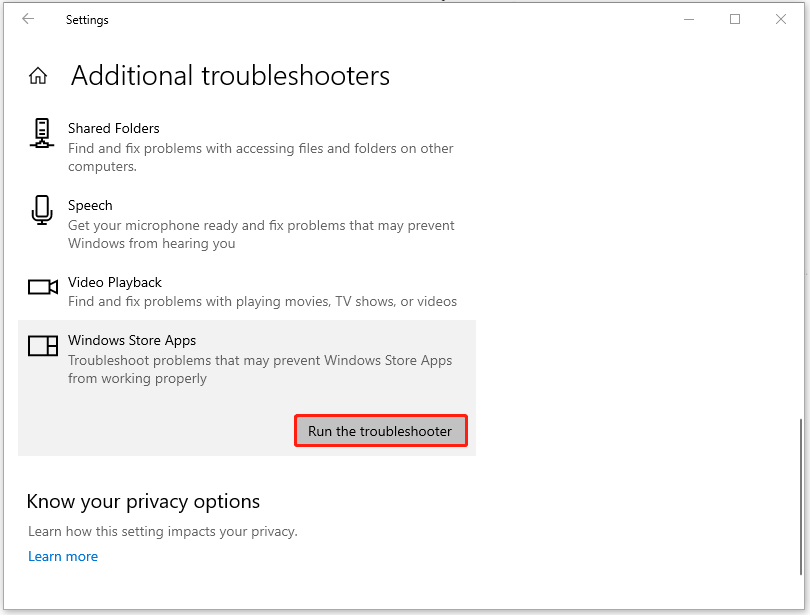
Исправление 3. Выполните чистую загрузку
Вы можете столкнуться с этой проблемой после установки некоторых программ, что может вызвать конфликты программного обеспечения. Вы можете выполнить чистую загрузку, чтобы избежать помех.
Шаг 1: Открыть Бегать нажав Победа + Р и введите мсконфигурация войти Конфигурация системы.
Шаг 2: В Услуги вкладку, установите флажок рядом с Скрыть все службы Microsoft а затем нажмите Отключить все. После этого нажмите Применять.

Шаг 3: На Запускать вкладка, выбрать Открыть диспетчер задач и выберите отключить все включенные программы запуска.
Затем вы можете перезагрузить компьютер, чтобы проверить, восстановятся ли приложения по умолчанию. Если это работает, вспомните, какие приложения вы недавно установили, и удалите их.
Исправление 4. Используйте восстановление системы.
Последний метод доступен только для тех, кто создал точку восстановления до того, как возникла проблема с отсутствием приложений по умолчанию. Если у вас его нет, вы можете переустановить Windows, и отсутствующие приложения по умолчанию вернутся.
Шаг 1: Открыть Панель управления и найдите в Панели управления Восстановление чтобы выбрать лучший матч.
Шаг 2: Нажмите Откройте «Восстановление системы» > «Далее». и выберите точку восстановления в зависимости от вашего состояния. Затем следуйте следующим подсказкам, чтобы завершить работу.
Нижняя граница:
В этой статье представлены несколько полезных способов решения проблемы отсутствия приложений по умолчанию. Надеюсь, эта статья окажется для вас полезной.






